希沃白板是由希沃出品的课件制作软件,它能够以电脑代替黑板和粉笔,使教师用户更加方便的制作课件,小编近期了解到很多用户不知道怎么更换头像,想知道的就赶快来看看下面的教程吧!
1、首先需要先登录并进入到希沃白板的软件内,希沃白板一共有两个地方可以更换头像,第一个地方就是在希沃云课件的左上方,点击头像即可开始更换,如下图所示:
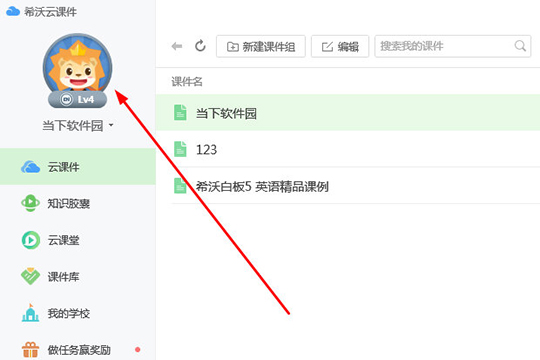
2、第二个地方是在希沃白板的课件界面,点击其中的设置选项即可,如下图所示:
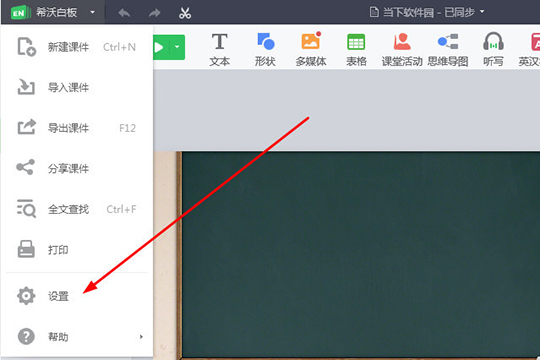
3、成功弹出设置界面后,其中箭头所指的头像选项就是今天的主角,软件的默认头像正处于其中,对其进行点击即可,如下图所示:
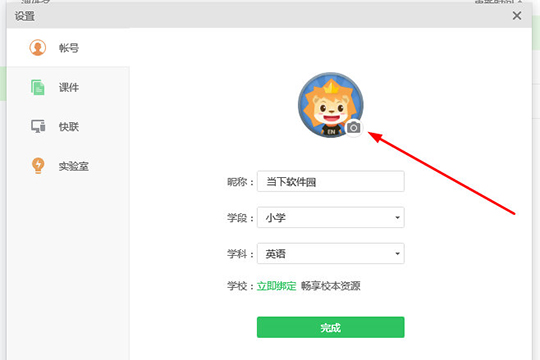
4、接着就是自定义选择头像了,希沃白板能够支持绝大多数的图片格式,选择一个自己认为合适的图片,如下图所示:
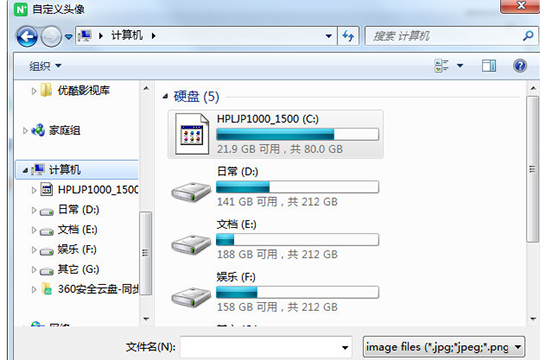
5、成功打开头像后,通过调节右边的缩放,如果你对此头像不满意,还可以重新选择图片或恢复默认头像,之后只需点击完成选项即可完成头像的更换,如下图所示:
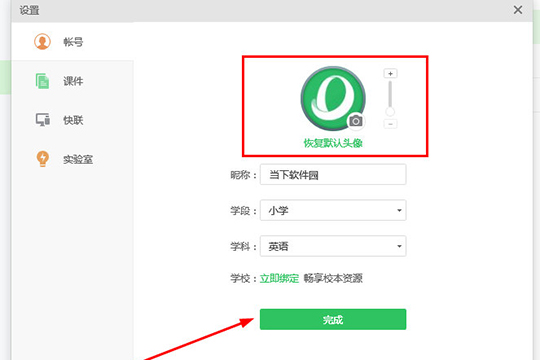
好啦,以上就是希沃白板怎么换头像的全部内容啦,只需要经过以上的操作,就能够帮助你轻松更换头像,将其更换为你认为合适的那一款。